¿Cómo se activa la autenticación de doble factor?

En la Universitat Oberta de Catalunya (UOC), la seguridad de los datos y la protección de la información personal son prioritarias. Para garantizar que nuestros miembros, tanto del profesorado como del estudiantado, tengan una experiencia segura y protegida, hemos implementado una nueva medida de seguridad: la autenticación de doble factor (2FA). Esta tecnología avanzada es una de las mejores prácticas en seguridad informática y es fundamental para proteger tus datos contra accesos no autorizados.
El proceso de activación de la 2FA es sencillo y directo. Una vez que accedas a tu perfil de usuario en el web de la UOC, encontrarás una sección dedicada a la seguridad en la que podrás activar la 2FA. Se te guiará a través de los pasos necesarios para asociar tu cuenta con una aplicación de autenticación. Esta configuración inicial solo requiere unos minutos y garantizará una protección adicional para tu cuenta. Si necesitas más información, sigue la siguiente guía paso a paso:
1. Descarga la aplicación donde configurar el doble factor
Para llevar a cabo la activación del doble factor, necesitas el dispositivo que utilizas habitualmente para acceder a las aplicaciones y los servicios de la UOC, y un dispositivo móvil (móvil inteligente o tableta) o una estación de trabajo, en el que tienes que configurar la 2FA.
Te recomendamos que descargues en tu móvil la aplicación Google Authenticator, que funciona de forma similar a otras aplicaciones de autenticación. Aunque en la UOC recomendamos la aplicación Google Authenticator para realizar la doble autenticación, puedes utilizar cualquier otra aplicación de tu confianza para realizar la verificación en dos pasos para acceder a las aplicaciones y al campus de la UOC.
En caso de que no tengas dispositivo móvil, puedes utilizar la extensión de navegador Authenticator.cc. Ten en cuenta que las extensiones de navegadores no son accesibles por lectores de pantalla.
Aplicación móvil
Extensión de navegador
1. Instala la aplicación móvil
Para descargar Google Authenticator, es necesario acceder a la tienda de aplicaciones del dispositivo móvil inteligente. Los enlaces son los siguientes:
1. Instal·la l’extensió del navegador
Para instalar la extensión Authenticator.cc, elige tu navegador con el que trabajes habitualmente:
2.1. Configura el doble factor en el ordenador
- Ve al web de la UOC y accede al Campus Virtual.
- Identifícate con tu usuario y contraseña corporativos.
- Si no tienes el doble factor configurado, se mostrará un formulario para registrar el segundo factor.
- Despliega el Paso 2. Configuración en la aplicación.

2.2. Configura el doble factor en la extensión del navegador
- Abre la aplicación Google Authenticator y haz clic en el botón Empezar.
- Selecciona si quieres utilizar la aplicación sin sincronización con una cuenta o bien con sincronización con una cuenta de Google. Se recomienda vincular la aplicación con una cuenta de Google que NO sea la de la UOC para evitar que el propio Google Authenticator te pida la doble factor cuando caduque o modifiques la contraseña de tu usuario UOC.
- Haz clic en Añadir un código y selecciona la opción Escanear un código QR.


- Para poder capturar el código QR, hay que dar permiso a la aplicación. Selecciona Solo esta vez.
- Captura el código QR que se muestra en el ordenador (previamente, tienes que hacer clic en el enlace Ver / Ocultar del paso 2 del formulario de registro). Por motivos de seguridad, debes asegurarte de que nadie más pueda ver el contenido de esta página.

- Selecciona la opción Introducir una clave de configuración.
- Copia el texto que hay debajo del título Clave o Secreto que se verá en el ordenador (antes hay que hacer clic en el enlace Ver / Ocultar del paso 2 del formulario de registro). Por motivos de seguridad, debes asegurarte de que nadie más pueda ver el contenido de esta página.

- Rellena los campos de la pantalla del dispositivo móvil con la siguiente información:
- Nombre en clave: añade el nombre con el que quieres almacenar el código de doble factor de la UOC.
- Tu clave: introduce el código copiado del formulario de registro del doble factor.
- Tipo de clave: selecciona Basada en la hora.

2.2. Configura el doble factor en la extensión del navegador
- En el apartado de extensiones del navegador, abre la extensión Authenticator.cc haciendo clic en la extensión.
- Haz clic en Escanear un código QR.
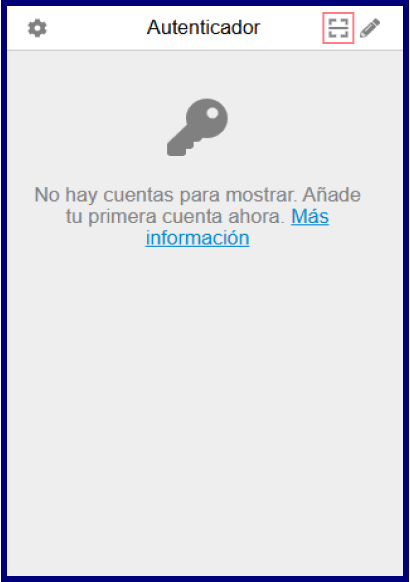
- Para poder capturar el código QR, hay que dar permiso a la aplicación. Selecciona Permitir.
- Captura el código QR que se muestra en el ordenador (previamente, tienes que hacer clic en el enlace Ver / Ocultar del paso 2 del formulario de registro). Por motivos de seguridad, debes asegurarte de que nadie más pueda ver el contenido de esta página.

- Cuando el registro finalice, aparecerá un mensaje en el que se informa de que la cuenta se ha añadido correctamente.
- Haz clic en la opción del lápiz y, posteriormente, en el signo «+».
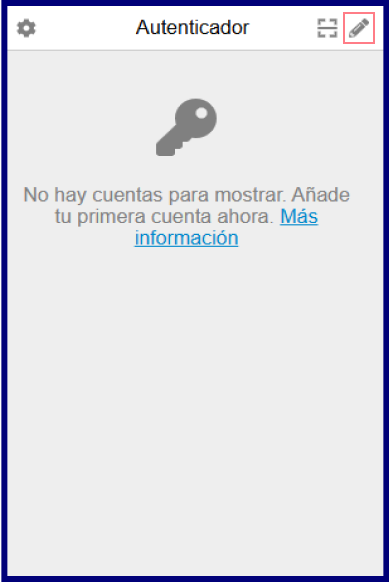
- Elige la opción Entrada manual.
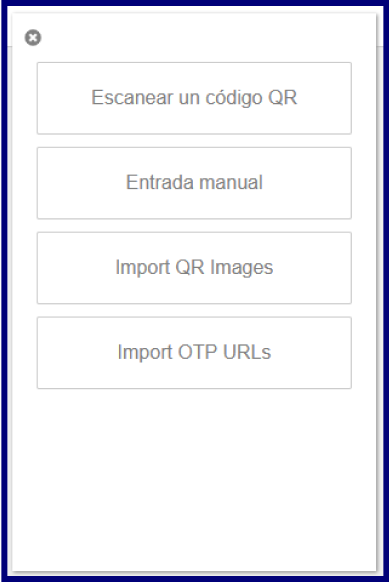
- Copia el texto que hay debajo del título Clave o Secreto que se ve en el ordenador (antes hay que hacer clic en el enlace Ver / Ocultar del paso 2 del formulario de registro). Por motivos de seguridad, debes asegurarte de que nadie más pueda ver el contenido de esta página.

- En la extensión del navegador debes rellenar los campos con la siguiente información:
- Emisor: añade el nombre con el que quieres almacenar el código de doble factor de la UOC.
- Clave secreta: introduce el código copiado del formulario de registro del doble factor.
- Si el registro se realiza satisfactoriamente, aparecerá un mensaje para indicar que la cuenta se ha añadido correctamente.
3.1. Activa la autenticación de doble factor en el dispositivo
- Recoge el código de 6 cifras que va generando la extensión Authenticator.
 La aplicación Google Authenticator genera códigos numéricos desechables que cambian cada 30 segundos. Si no has tenido tiempo en introducirlo, pon lo siguiente que se genera.
La aplicación Google Authenticator genera códigos numéricos desechables que cambian cada 30 segundos. Si no has tenido tiempo en introducirlo, pon lo siguiente que se genera.
3.1. Activa la autenticación de doble factor en la extensión del navegador
- Recoge el código de 6 cifras que va generando la extensión Authenticator. Esta extensión genera códigos numéricos de un solo uso que cambian cada treinta segundos. Si no has tenido tiempo de introducir un código, usa el siguiente que se genera.
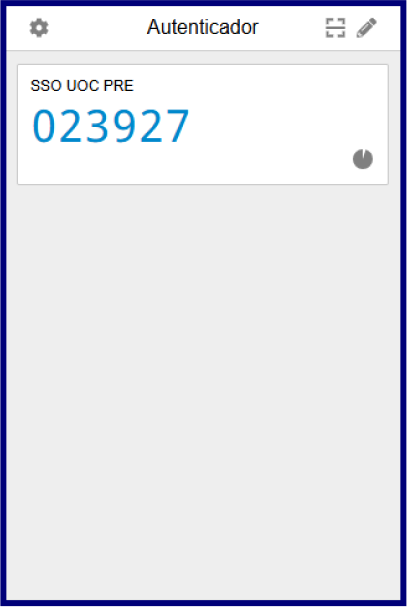 La aplicación Google Authenticator genera códigos numéricos desechables que cambian cada 30 segundos. Si no has tenido tiempo en introducirlo, pon lo siguiente que se genera.
La aplicación Google Authenticator genera códigos numéricos desechables que cambian cada 30 segundos. Si no has tenido tiempo en introducirlo, pon lo siguiente que se genera.
3.2. Activa la autenticacin de doble factor en el ordenador
- Despliega el Paso 3. Activa la autenticación con segundo factor.
- Introduce el código generado por la aplicación móvil en el recuadro del paso 3 y haz clic al botón Activar.

3.2. Activa la autenticación de doble factor en el ordenador
Registro con el código QR
- Despliega el Paso 3. Activa la autenticación con segundo factor.
- Introduce el código generado por la aplicación móvil en el recuadro del paso 3 y haz clic al botón Activar.

4. Uso del doble factor
Una vez configurada la 2FA, la próxima vez que te autentiques en una aplicación o un servicio de la UOC tendrás que implementar el uso de este segundo factor. Además, se ofrecerá la posibilidad de marcar el dispositivo de acceso a las aplicaciones como dispositivo de confianza, de forma que no tengas que introducir el segundo factor de autenticación durante un periodo de 30 días.
Los pasos que hay que seguir para la 2FA son:
- Identifícate con tu usuario y contraseña de la UOC.
- Una vez validada la contraseña, se mostrará una ventana en la que se te pide que introduzcas el segundo factor de autenticación.
- Abre la aplicación en el dispositivo móvil que hayas activado para la verificación del segundo factor.
- Verás un código de seis cifras que va cambiando cada treinta segundos, introdúcelo en la pantalla Autenticación de doble factor.
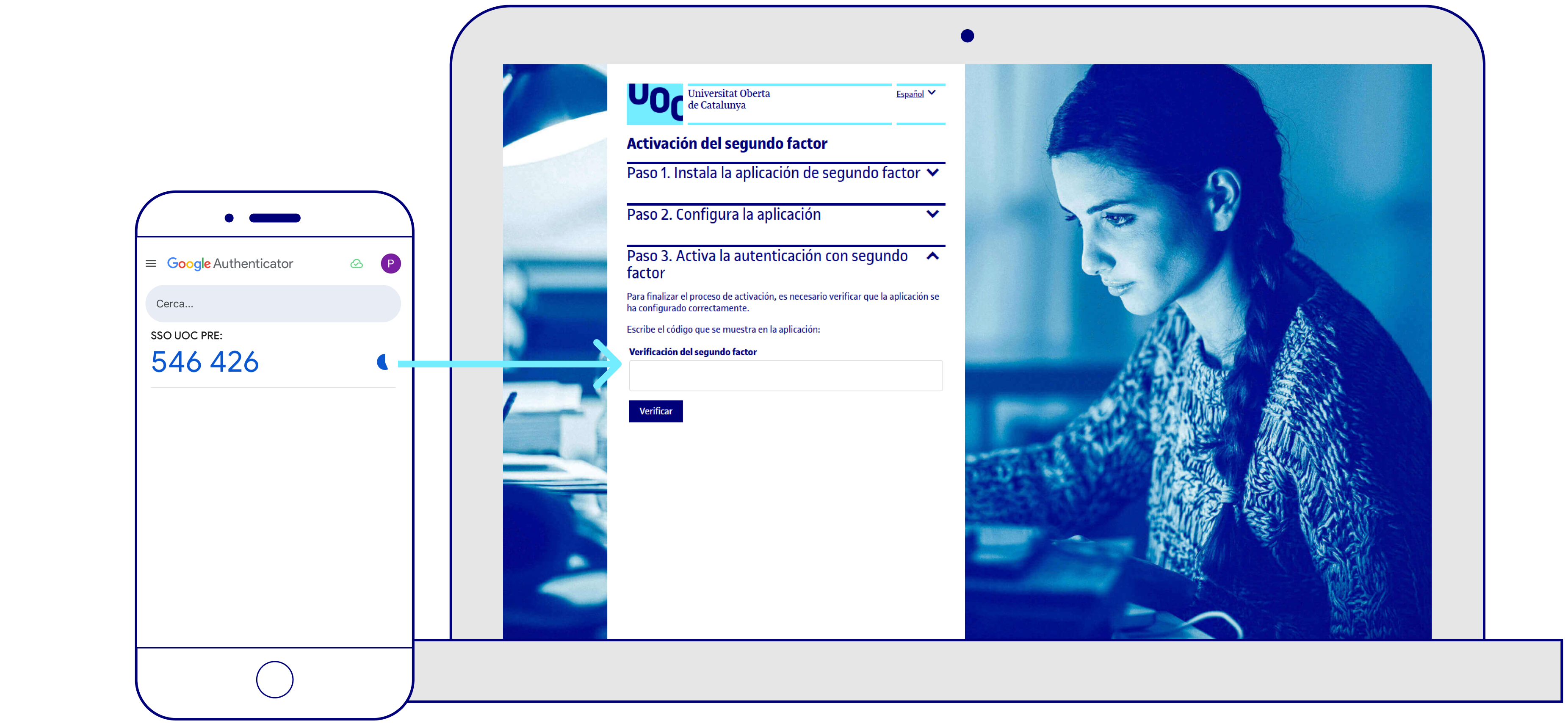
- En caso de que accedas a la aplicación o al servicio desde un dispositivo personal, puedes marcar la opción Confía en este dispositivo durante 30 días, lo que te permitirá no tener que introducir este segundo factor de autenticación durante el periodo seleccionado.
4. Uso del doble factor
Una vez configurada la 2FA, la próxima vez que te autentiques en una aplicación o un servicio de la UOC tendrás que implementar el uso de este segundo factor. Además, se ofrecerá la posibilidad de marcar el dispositivo de acceso a las aplicaciones como dispositivo de confianza, de forma que no tengas que introducir el segundo factor de autenticación durante un periodo de 30 días.
Los pasos que hay que seguir para la 2FA son:
- Identifícate con tu usuario y contraseña de la UOC.
- Una vez validada la contraseña, se mostrará una ventana en la que se te pide que introduzcas el segundo factor de autenticación.
- Abre la extensión de navegador que hayas activado para la verificación del segundo factor.
- Verás un código de seis cifras que va cambiando cada treinta segundos, introdúcelo en la pantalla Autenticación de doble factor.
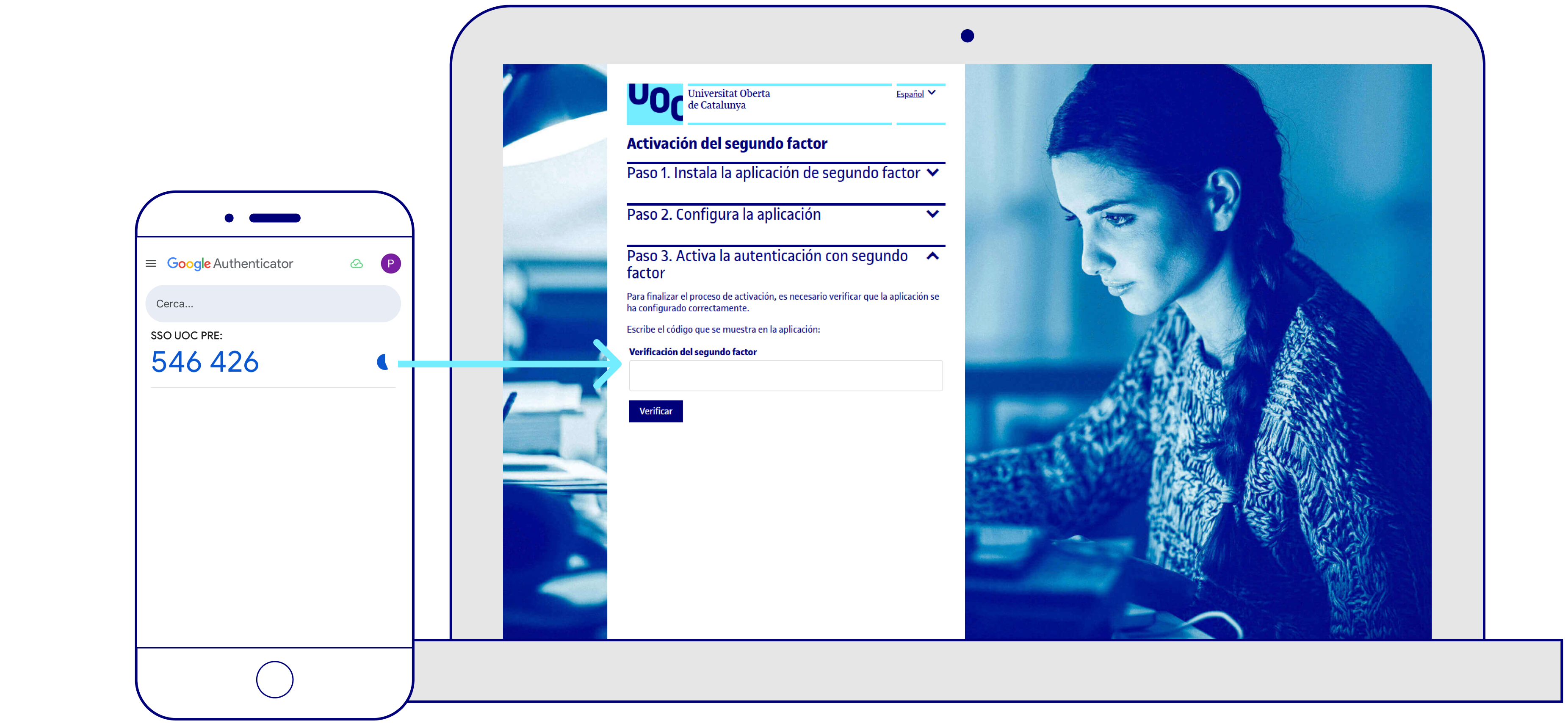
- En caso de que accedas a la aplicación o al servicio desde un dispositivo personal, puedes marcar la opción Confía en este dispositivo durante 30 días, lo que te permitirá no tener que introducir este segundo factor de autenticación durante el periodo seleccionado.




